
Inicio con el método de inicio de sesión normal
Para iniciar Job Centro, es necesario realizar el procedimiento de inicio de sesión.
Confirme que el controlador de imagen pueda comunicarse.
Job Centro es la aplicación Java. Si el firewall bloquea la aplicación Java, aparece una pantalla de advertencia. En este caso, permita la comunicación mediante la aplicación Java en su red. En Windows, compruebe los elementos aplicables a su entorno de red y después haga clic en [Permitir acceso].
Seleccione [Inicio] - [Todos los programas] - [KONICA MINOLTA] - [Job Centro 2.0] - [KONICA MINOLTA Job Centro 2.0].
Macintosh: En el menú [Finder], haga clic en [Go] - [Applications]. En [Applications], seleccione [KONICA MINOLTA] - [Job Centro 2.0]y, a continuación, haga doble clic en [Job Centro 2.0].
Seleccione la impresora a la que desee conectar Job Centro y haga clic en [Conectar].
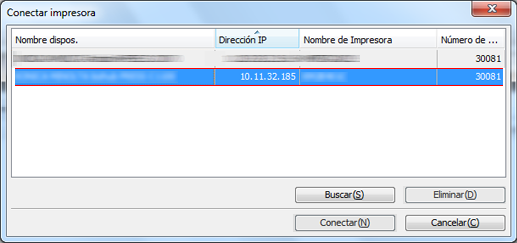
Job Centro se inicia y aparece la pantalla [Job Centro].
Cuando se inicia sesión en Job Centro por primera vez, las impresoras disponibles para conectar no se muestran en la lista de impresoras. En ese caso, haga clic en [Buscar] y agregue una impresora.
Para ajustar el ancho de visualización de la columna, haga doble clic en el límite entre los elementos de la barra. El ancho de visualización de la columna se ajusta automáticamente a la longitud de las cadenas de caracteres: las cadenas del nombre del elemento o las cadenas del elemento de la lista.
Para ordenar los datos por elemento, haga clic en el encabezado de la columna. Haciendo clic puede cambiar entre orden ascendente y orden descendente.
Para conectar también puede hacer doble clic en la línea de impresoras en la lista de Job Centro.
Para obtener más información, consulte "Agregar a la lista de impresoras" en Pantalla Conectar impresora.